win10没有疑难解答的解决方法 win10没有疑难解答选项怎么办
更新时间:2023-06-07 10:57:26作者:zheng
很多用户在使用win10电脑的时候都会遇到电脑出现一些问题导致无法正常使用,这时我们就可以在win10电脑开机的时候进入疑难解答来尝试修复系统,但是有些用户发现自己的win10电脑没有疑难解答选择,这该怎么办呢?今天小编就教大家win10没有疑难解答的解决方法,如果你刚好遇到这个问题,跟着小编一起来操作吧。
推荐下载:win10原版系统
方法如下:
1、用管理员身份运行命令提示符(cmd命令)输入Reagentc /enable(分隔符中间有空格)后回车,如果丢失会显示错误,我这是修复过后的了。
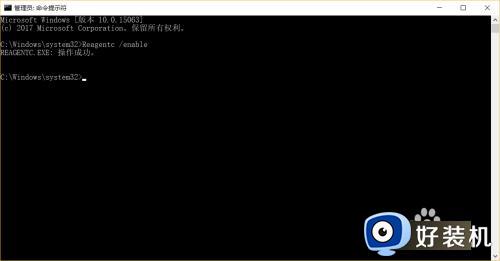
2、再输入bcdedit /enum all(都有空格),出现下图则表示还原高级启动菜单成功。
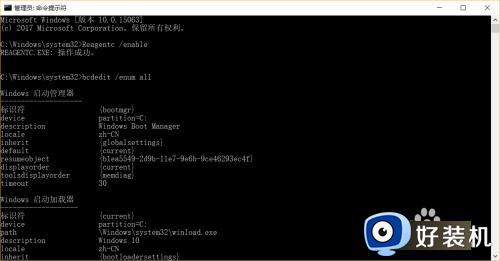
3、进入查看下,发现出现了菜单及其内容。
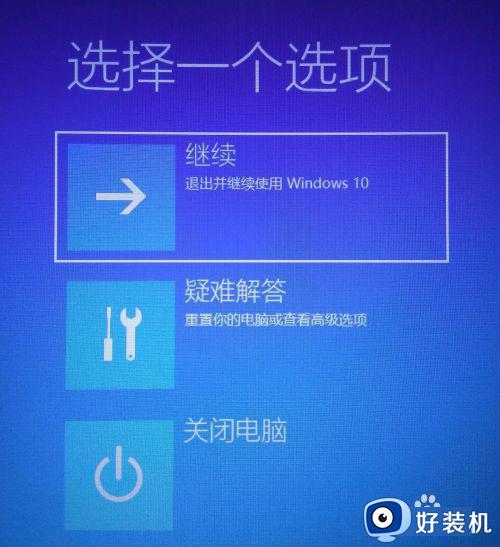
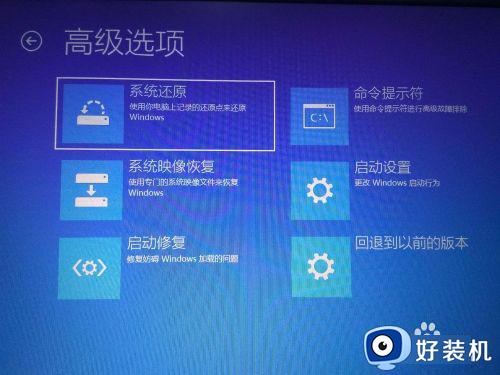
以上就是关于win10没有疑难解答的解决方法的全部内容,还有不懂得用户就可以根据小编的方法来操作吧,希望能够帮助到大家。
win10没有疑难解答的解决方法 win10没有疑难解答选项怎么办相关教程
- win10疑难解答选项没了如何修复 win10没有疑难解答怎么办
- win10疑难解答用不了如何修复 win10无法使用疑难解答怎么办
- win10疑难解答丢失怎么恢复 win10疑难解答不见了如何解决
- win10 怎么进入解决疑难界面 win10如何进入疑难解答
- win10如何打开疑难解答 win10疑难解答怎么打开
- win10进入疑难解答的详细方法 win10怎么使用疑难解答功能
- win10怎么使用疑难解答 win10疑难解答具体如何使用
- Win10加载疑难解答向导闪退怎么办 Win10加载疑难解答向导打开闪退解决方法
- win10出现问题阻止启动疑难解答怎么解决
- win10直接进入疑难解答的方法 win10怎么直接进入疑难解答
- win10拼音打字没有预选框怎么办 win10微软拼音打字没有选字框修复方法
- win10你的电脑不能投影到其他屏幕怎么回事 win10电脑提示你的电脑不能投影到其他屏幕如何处理
- win10任务栏没反应怎么办 win10任务栏无响应如何修复
- win10频繁断网重启才能连上怎么回事?win10老是断网需重启如何解决
- win10批量卸载字体的步骤 win10如何批量卸载字体
- win10配置在哪里看 win10配置怎么看
win10教程推荐
- 1 win10亮度调节失效怎么办 win10亮度调节没有反应处理方法
- 2 win10屏幕分辨率被锁定了怎么解除 win10电脑屏幕分辨率被锁定解决方法
- 3 win10怎么看电脑配置和型号 电脑windows10在哪里看配置
- 4 win10内存16g可用8g怎么办 win10内存16g显示只有8g可用完美解决方法
- 5 win10的ipv4怎么设置地址 win10如何设置ipv4地址
- 6 苹果电脑双系统win10启动不了怎么办 苹果双系统进不去win10系统处理方法
- 7 win10更换系统盘如何设置 win10电脑怎么更换系统盘
- 8 win10输入法没了语言栏也消失了怎么回事 win10输入法语言栏不见了如何解决
- 9 win10资源管理器卡死无响应怎么办 win10资源管理器未响应死机处理方法
- 10 win10没有自带游戏怎么办 win10系统自带游戏隐藏了的解决办法
